GRCにCSVデータをインポートする方法。サーチコンソールのデータをインポートする手順と併せて紹介
※本ページはプロモーションが含まれています
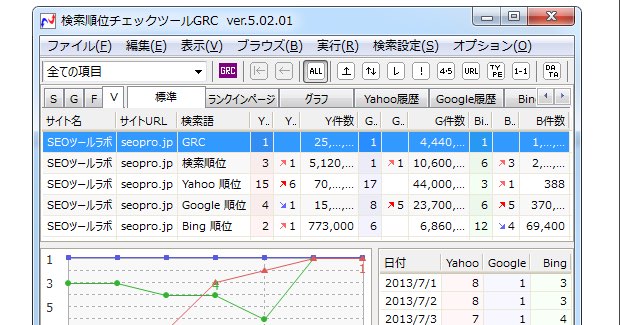
GRC
![]() を使っていると検索語が増えすぎて管理や追加がかなり大変になります。
を使っていると検索語が増えすぎて管理や追加がかなり大変になります。
そんなときにCSVファイルを使うとEXCELやGoogleスプレッドシートで管理できるようになりとても便利です。
もちろん、そのCSVファイルを書き出したり読み込んだりすることもできます。
更に便利なのが、サーチコンソールのキーワードを一括登録する方法。
サーチコンソールはCSV出力に対応しているので、サーチコンソールで得られた検索語を簡単にGRCへ登録することができます。
この記事では、サーチコンソールの検索語をGRCに登録する手順を使ってGRCにCSVファイルを登録する方法を紹介します。
サーチコンソールからダウンロード
Search Console にアクセスし、左メニューの「検索トラフィック」→「検索アナリティクス」をクリック。
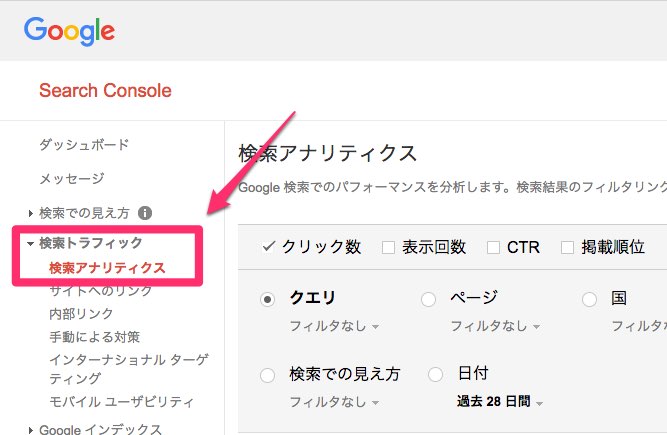
下にスクロールしていきダウンロードをクリック。
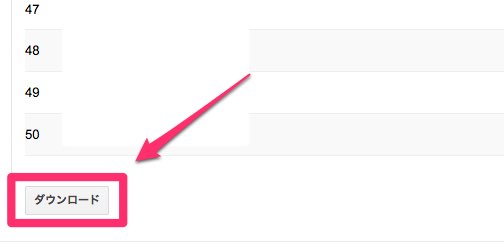
「CSV」を選択した状態で「OK」をクリック。
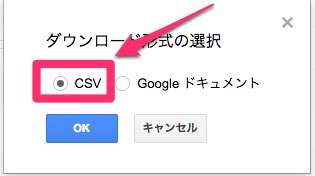
ダウンロードしたCSVファイルはGRCのフォルダへ移動。
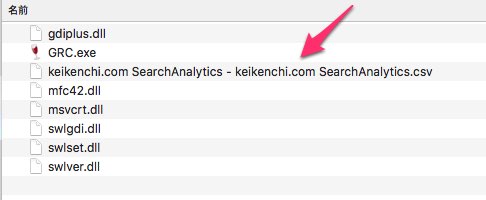
CSVファイルをEXCELやGoogleスプレッドシートで開きクエリ数の列の左側に2つ列を追加し、2行目のA列にサイト名B列にサイトのURLを追加し保存します。
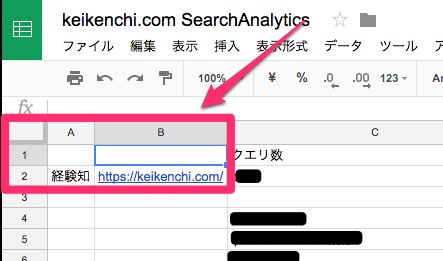
同一URLなら2行目にサイト名とURLを入力すれば、そのサイト名とURLが空でも自動的に2行目のデータが反映されます。
また、1行目に「サイト名」や「URL」、「クエリ数」を書く必要がありそうですが、無くても問題ありません。
むしろ、後でCSVを読み込むときに一手間必要になるので、1行目から「サイト名」「URL」「検索語」を入力した方が便利です。
CSVファイルの列について
CSVファイルの列(縦のセル)は順番がGRCに対応した順番になっている必要があるのかと思いましたが、CSV取り込み時に「サイト名」は何列目、「URL」は何列目と指定する場所があるので、列はバラバラでも問題ありません。
ただし、「サイト名」「URL」「検索語」は必須の列で、この順で「1列目」「2列目」「3列目」が最初から指定されているため、この3つに関してはこの順番で列を作った方が良いです。
「グループ」や「マーク」「項目メモ」「月間検索数」などは、CSV登録時にそれぞれCSVファイルの何列目に書かれているか指定できるので、列の順番はどの順でも問題ありません。
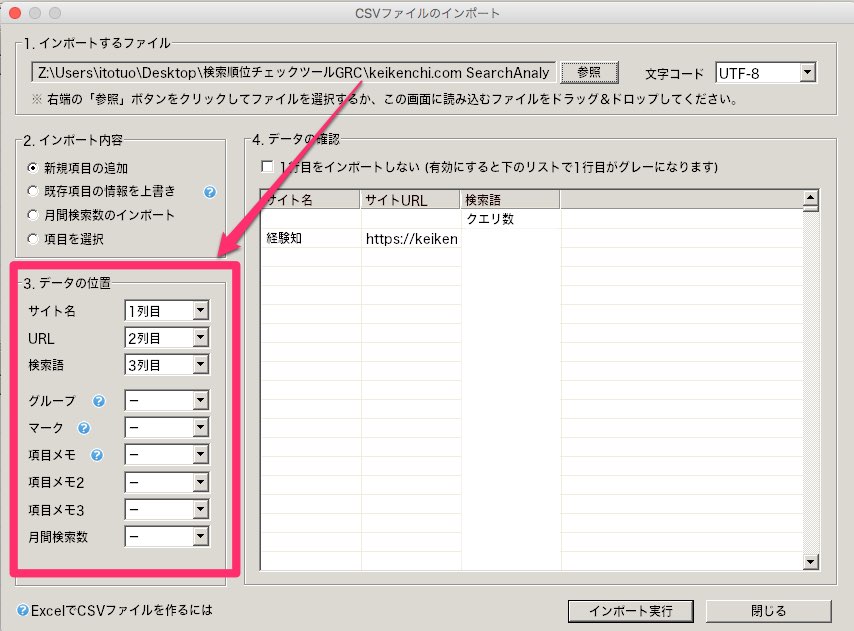
GRCへCSVを保存
GRCを開き、左上の「ファイル」→「CSVファイルのインポート」をクリック。
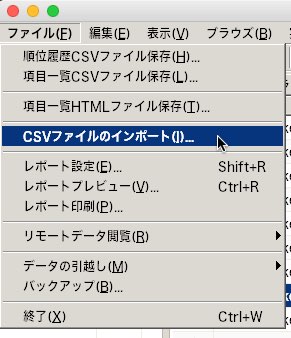
「参照」→「CSVファイル」→「開く」をクリック。
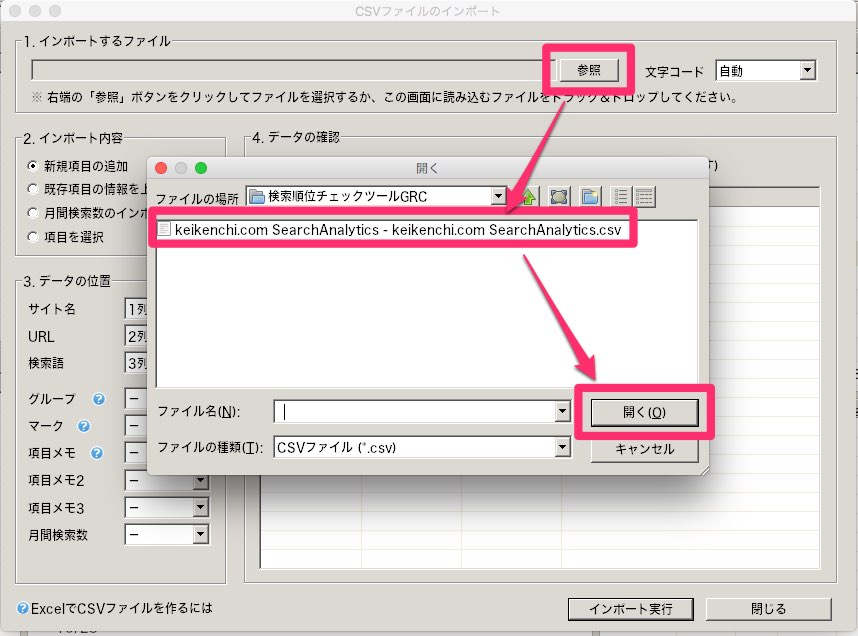
文字化けをしていたら「文字コード」を「UTF-8」に変更。
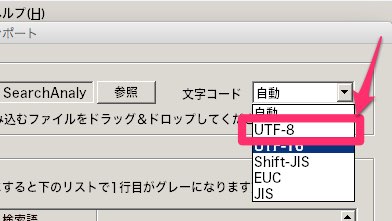
「インポートの内容」でインポートの方法を選択します。
新しいキーワードを追加するときは「新規項目の追加」、キーワードの追加は無く「グループ」や「月間検索数」などの追加、上書きをしたい場合は「既存項目の情報を上書き」にチェックを入れます。※後でインポート内容の注意点を書いています。
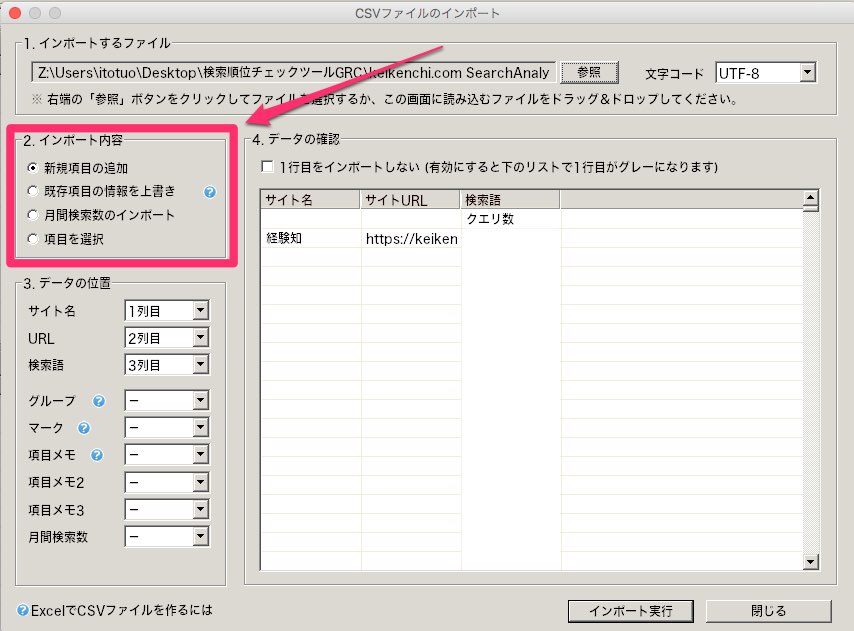
「データの位置」でサイト名、URL、検索語、グループなどそれぞれの場所を指定できます。先ほど作ったCSVもここで指定できるので列はバラバラでも良いです。
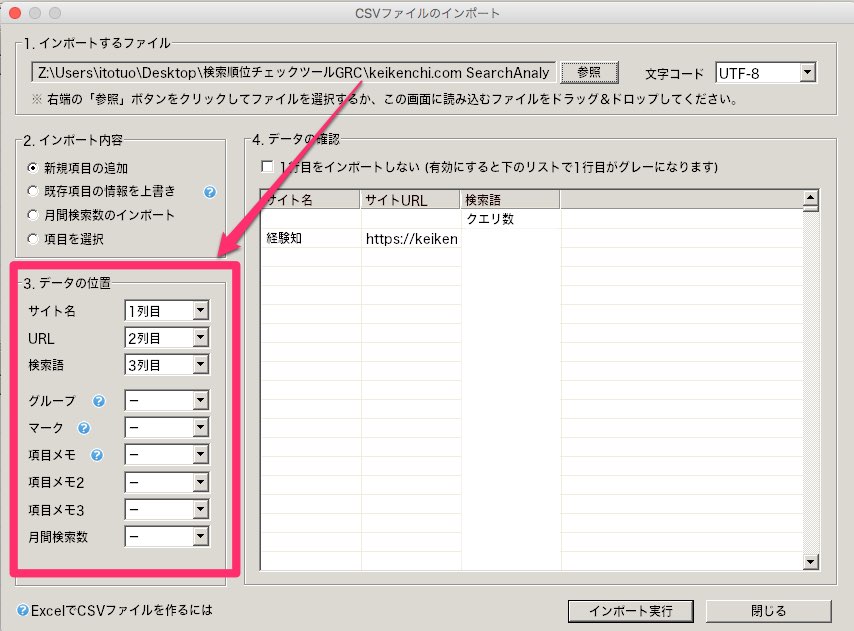
グループや月間検索数などをCSVで追加して読み込むと便利です。CSVに列を追加したら、上記「データの位置」でグループの項目で何列目か選択すると、その列がグループとして取り込まれるので便利です。
自分なりのCSVファイルを作ると良いです。
今のCSVファイルは1行目に「クエリ数」などの必要の無い行があるので「1行目をインポートしない」にチェックを入れ「インポート実行」をクリック。
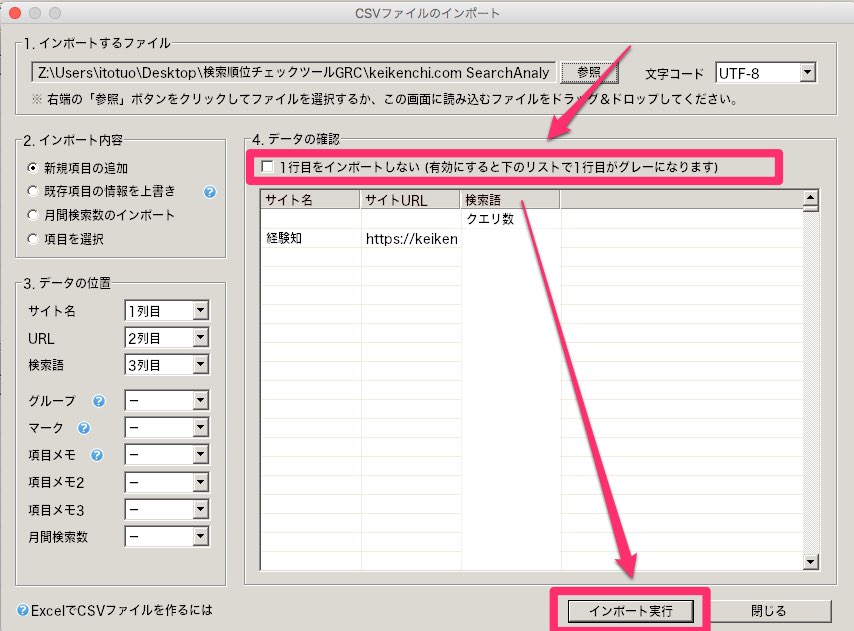
既に登録されているものは登録されないので重複にはなりません。

以上でGRCにCSVをインポートすることができました。
インポート内容の注意点
インポート内容の「新規項目の追加」と「既存項目の情報を上書き」の動作は注意が必要です。
「新規項目の追加」は検索語がまだ登録されていない行だけを追加します。
「既存項目の情報を上書き」は検索語が登録されている行だけ上書きします。
このことを理解していないと、既存の項目の「グループ名」や「月間検索数」を追加・変更して新しい検索語も追加するとき、どちらかが追加されないという事態になってしまうので注意してください。
この場合は、「新規項目の追加」をしてから「既存項目の情報を上書き」と、2回インポートする必要があります。
「新規項目の追加」を行うと、新しい検索語と「グループ名」や「月間検索数」は追加・変更されますが、既に登録してある検索語の「グループ名」や「月間検索数」は追加・変更されません。「新規項目の追加は」検索語がまだ登録されていない行だけを追加するので、既存の検索語の行は全く変更しないからです。
「既存項目の情報を上書き」を先に行うと、既存の検索語の「グループ名」や「月間検索数」は追加・変更されますが、新しく追加したキーワードの行は追加されません。
なので、「新規項目の追加」をい全ての検索語を登録し、その状態で「既存項目の情報を上書き」をすれば、登録されている検索語の行が変更されるので、一番最初に登録してあった検索語の行も「グループ名」や「月間検索数」は追加・変更が行われます。
順番は「既存項目の情報を上書き」を行ってから「新規項目の追加」を行っても大丈夫です。
この2つの読み込みを理解してCSV登録を行うようにしましょう。
おわりに
検索語をひとつひとつ入力していくのはかなり面倒ですが、CSVで一気に登録できるならかなり便利ですよね。
CSVファイルを使いこなしてGRC
![]() を更に便利に使いましょう!
を更に便利に使いましょう!
